啤酒材质除具有水的物理特性外,还具有独特的透明色,如图9-37所示为啤酒材质的效果。
01.打开本书附带光盘“第9章\啤酒材质.max”文件,该场景中已经准备好模型和灯光,如图9-38所示。

图9-37 啤酒材质效果
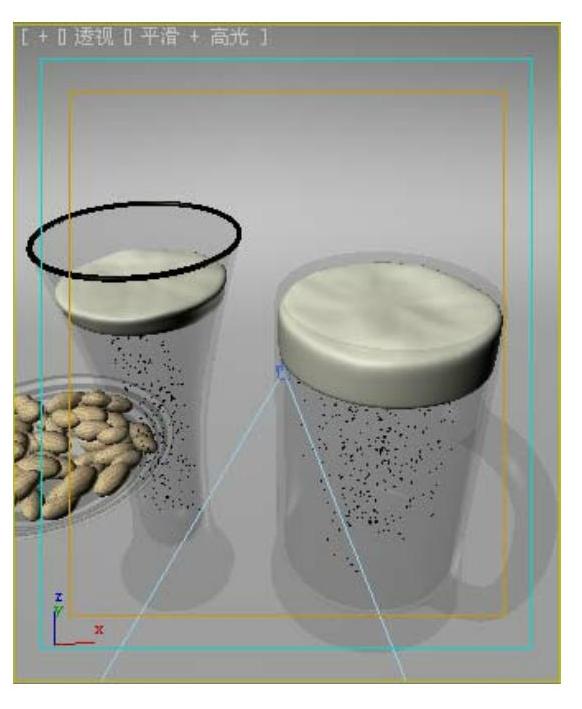
图9-38 打开文件
02.按M键打开“材质编辑器”对话框,选择一个空白材质球,切换为“VRayMtl”材质类型,并命名为“啤酒杯”,如图9-39所示。
03.在“VRayMtl”参数面板中,设置漫反射的颜色RGB值为0、0、0,反射的颜色RGB值为253、253、253,并为反射贴图通道添加一张“衰减”贴图,设置反射光泽度值为0.98,细分值为8,如图9-40所示。
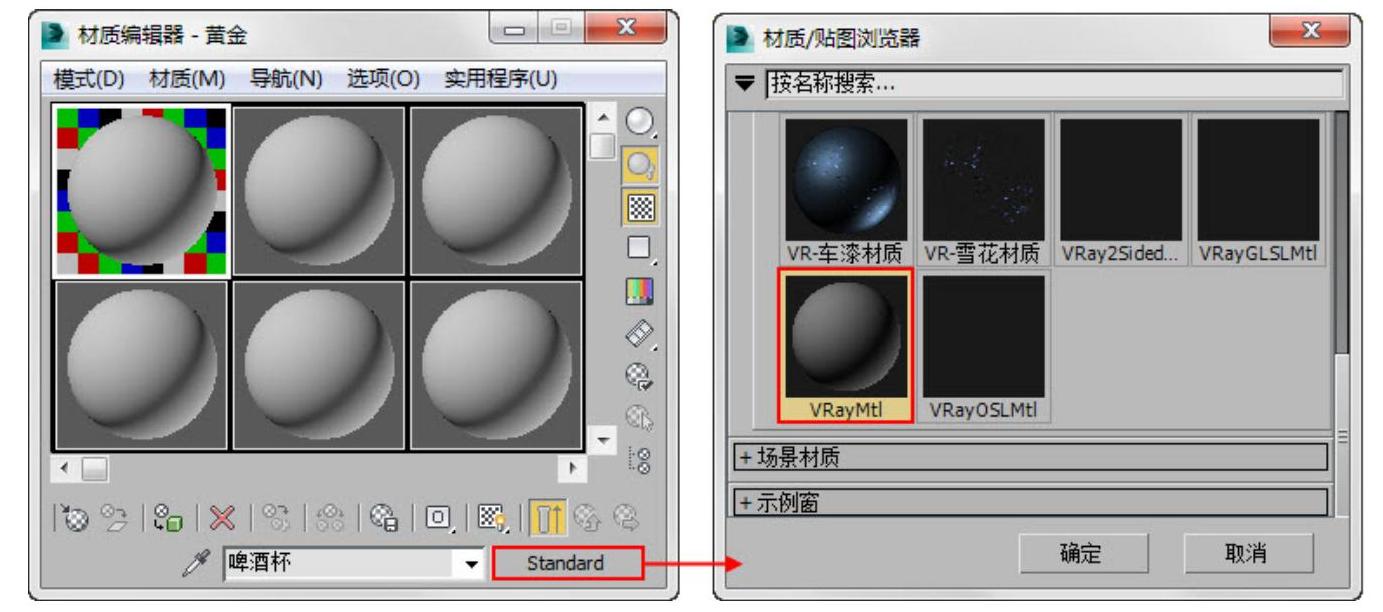
图9-39 切换材质类型
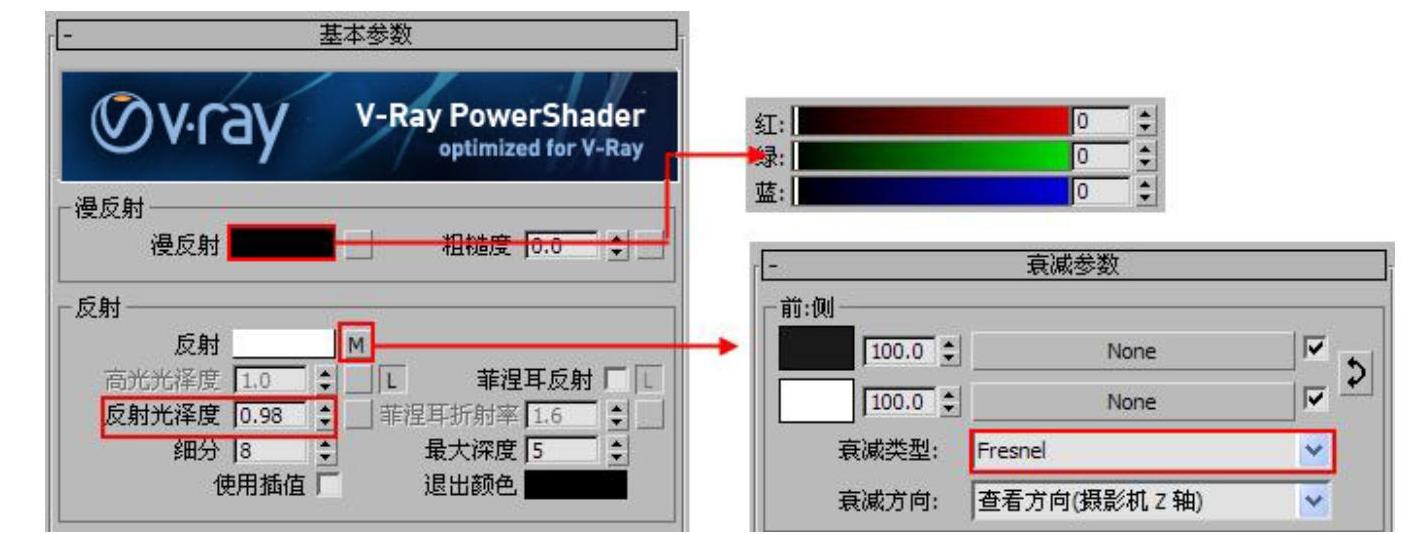
图9-40 设置基本参数
04.在“折射”选项组中,设置折射的颜色RGB值为252、252、252,细分值为50,折射率值为1.517,最大深度值为10,烟雾颜色RGB值为253、253、253,烟雾倍增值为0.1,勾选“影响阴影”复选框,如图9-41所示。

图9-41 设置折射选项组参数
05.玻璃杯的材质就设置完成,在场景中选择玻璃杯对象,单击“将材质指定给选定对象” 按钮,赋予材质,再单击渲染按钮观察玻璃杯材质的效果,如图9-42所示。
按钮,赋予材质,再单击渲染按钮观察玻璃杯材质的效果,如图9-42所示。
06.在“材质编辑器”对话框中,选择一个空白材质球,并切换为“VRayMtl”材质类型,命名为“啤酒”,如图9-43所示。

图9-42 玻璃杯材质效果
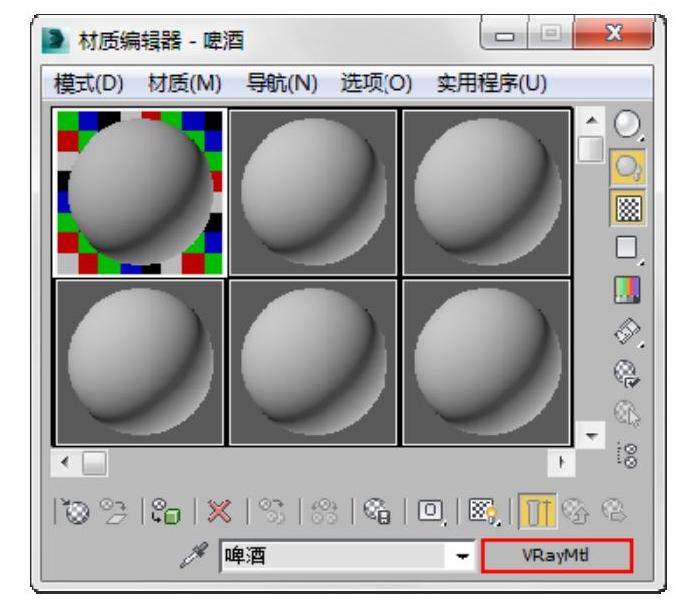
图9-43 切换材质类型
07.在“VRayMtl”参数面板中,设置漫反射的颜色RGB值为255、255、255,反射的颜色RGB值为36、2、2,设置细分值为10,如图9-44所示。(https://www.daowen.com)
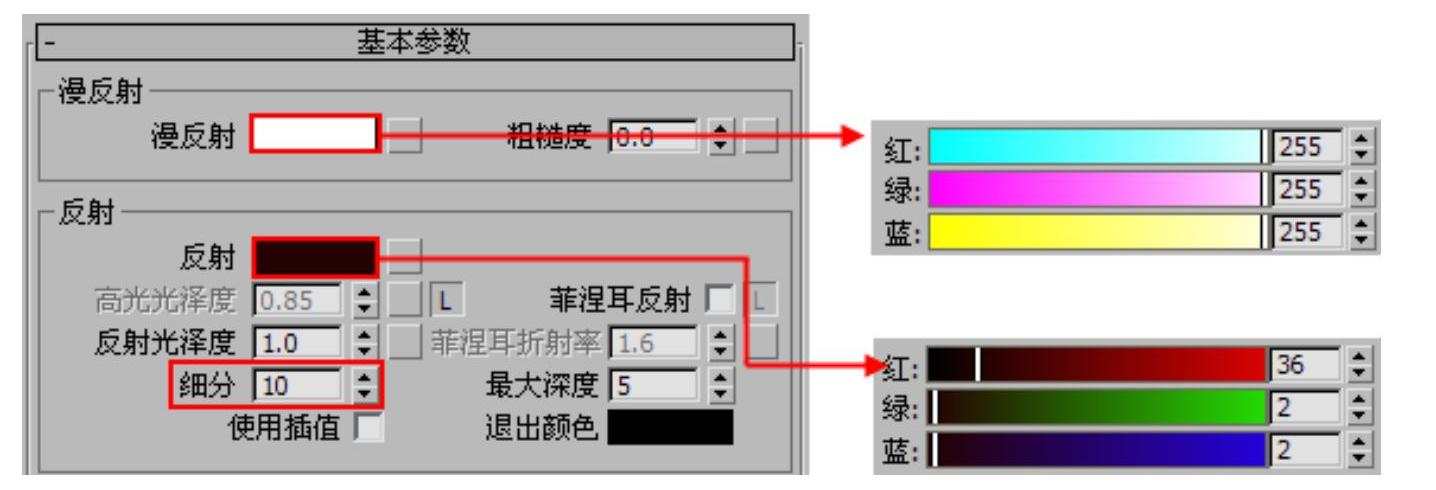
图9-44 设置基本参数
08.在“折射”选项组中,设置折射的颜色RGB值为230、230、230,细分值为20,折射率值为1.4,最大深度值为8,烟雾颜色RGB值为199、144、0,烟雾倍增值为0.66,勾选“影响阴影”复选框,如图9-45所示。
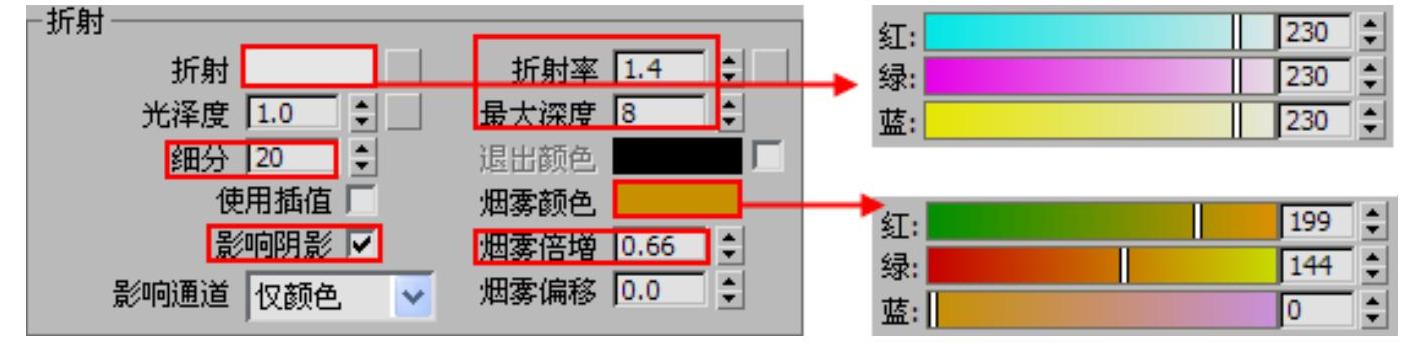
图9-45 设置折射选项组参数
09.啤酒的材质就设置完成,在场景中选择啤酒对象,单击“将材质指定给选定对象” 按钮,赋予材质,再单击“渲染产品”按钮观察啤酒材质的效果,如图9-46所示。
按钮,赋予材质,再单击“渲染产品”按钮观察啤酒材质的效果,如图9-46所示。
10.在“材质编辑器”对话框中,选择一个空白材质球,并切换为“VRayMtl”材质类型,命名为“泡沫”,如图9-47所示。

图9-46 啤酒材质效果
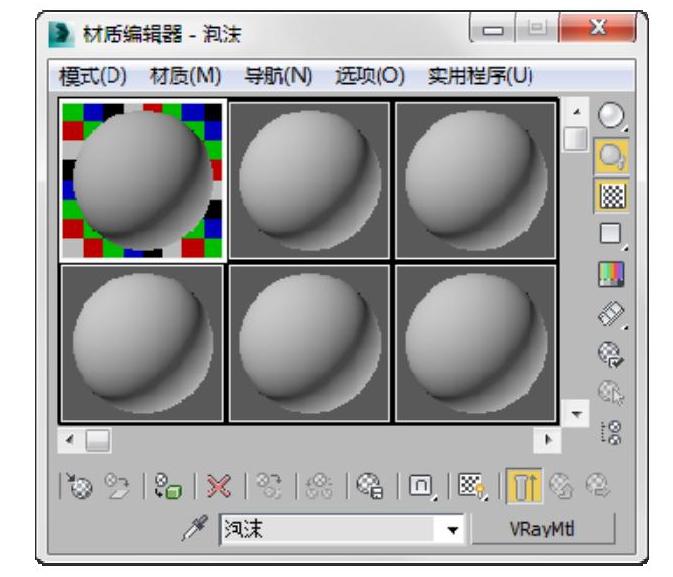
图9-47 创建材质
11.在“VRayMtl”参数面板中,为漫反射贴图通道添加一张“噪波”贴图,并对噪波贴图的参数进行设置。设置反射的颜色RGB值为45、45、45,反射光泽度值为0.6,细分值为16,如图9-48所示。
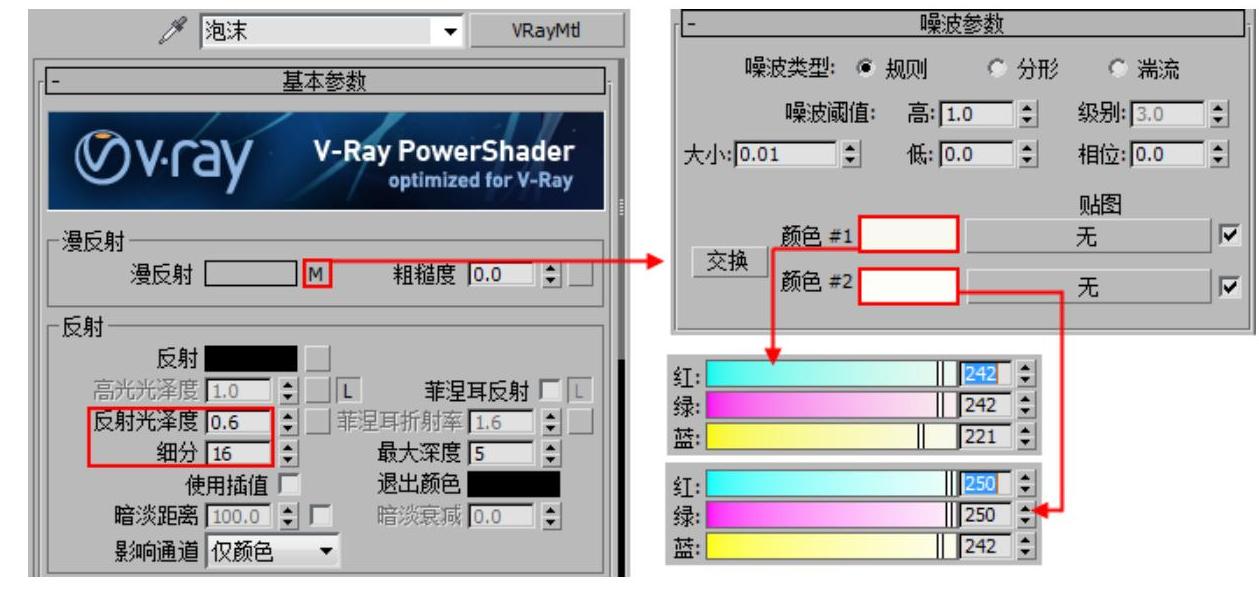
图9-48 设置基本参数
12.展开“贴图”卷展栏,为反射贴图通道添加“噪波”贴图,并对“噪波”贴图的参数进行相应的调整,如图9-49所示。
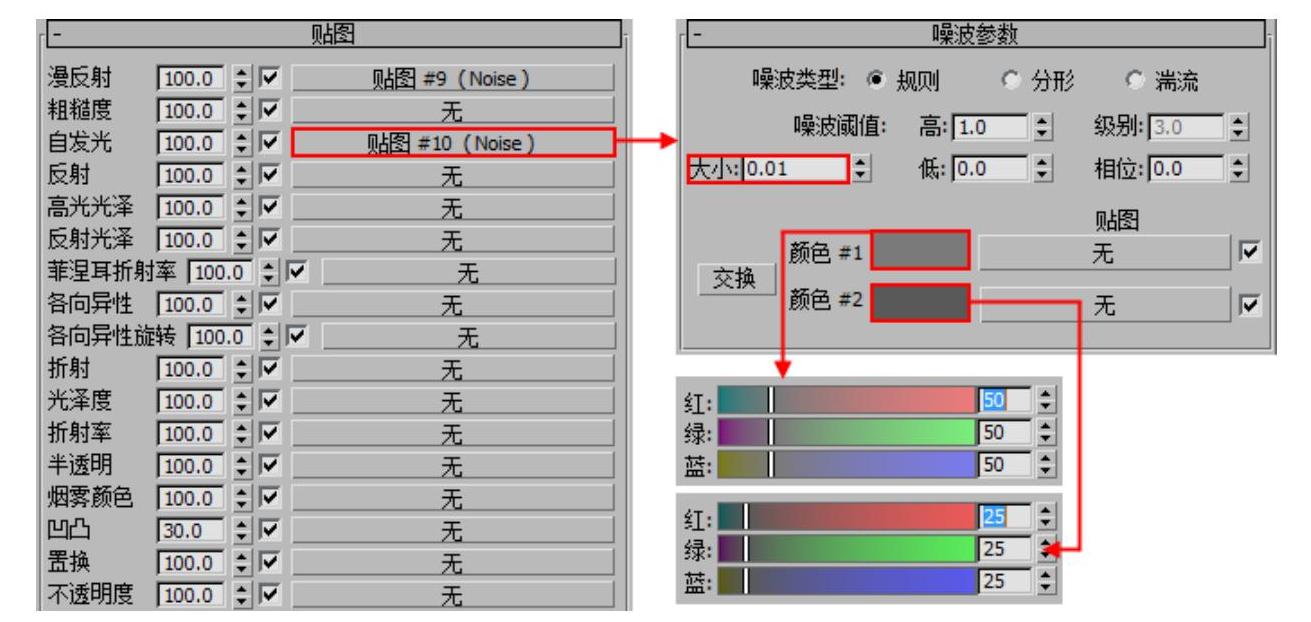
图9-49 添加噪波贴图
13.在凹凸贴图通道中也添加一张“噪波”贴图,并设置数量值为150,在“噪波”参数面板中对各项参数进行相应调整,如图9-50所示。
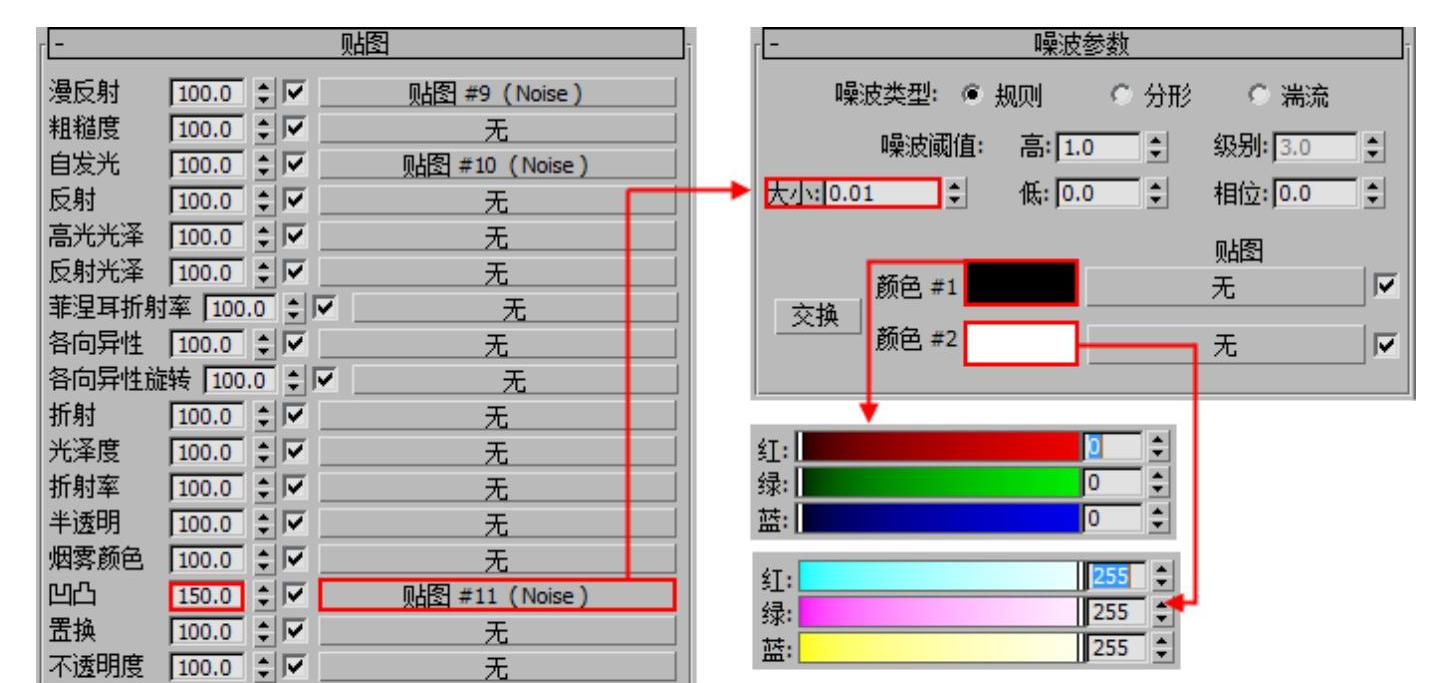
图9-50 为凹凸通道添加贴图
14.在场景中选择泡沫对象,单击“将材质指定给选定对象” 按钮,赋予材质。至此整个啤酒及相关材质就已经设置完成,单击“渲染产品”按钮观察啤酒材质的效果,如图9-51所示。
按钮,赋予材质。至此整个啤酒及相关材质就已经设置完成,单击“渲染产品”按钮观察啤酒材质的效果,如图9-51所示。
免责声明:以上内容源自网络,版权归原作者所有,如有侵犯您的原创版权请告知,我们将尽快删除相关内容。





